A Barra de Ferramentas Playback reúne os principais comandos para operação do E3Playback.

Barra de ferramentas Playback
Esta barra de ferramentas possui as opções descritas na tabela a seguir.
Opções disponíveis na barra de ferramentas Playback
Opção |
Ação |
|---|---|
Reproduzir para Trás |
Inicia a reprodução dos dados no horário atual de playback, retrocedendo o relógio de acordo com a velocidade de reprodução atual |
Pausa |
Congela o relógio de playback no tempo atual |
Reproduzir |
Inicia a reprodução dos dados no horário atual de playback, avançando o relógio de acordo com a velocidade de reprodução atual |
Parar |
Interrompe o playback, os dados de Tags e alarmes são removidos das Telas e nenhuma nova consulta é realizada no banco de dados |
Mais Devagar |
Diminui a velocidade de playback pela metade. O valor mínimo é 1/1024x, isto é, avança aproximadamente um milissegundo de dados a cada segundo |
Velocidade Normal |
Deixa a velocidade de playback no valor normal (1x) |
Mais Rápido |
Dobra a velocidade de playback. O valor máximo é de 1024x, isto é, a cada segundo o relógio de playback avança 1024 segundos (aproximadamente 17 minutos) |
Seletor de Velocidade |
Permite selecionar a velocidade de playback |
Data e Hora Atual |
Mostra a data e hora atual do relógio de playback, e permite selecionar uma nova data |
Mostrar ou Esconder a Linha de Tempo |
Mostra ou oculta a janela Linha de Tempo do E3Playback |
Mostrar ou Esconder a Lista de Tags |
Mostra ou oculta a janela Tags do E3Playback |
Mostrar ou Esconder a Lista de Eventos |
Mostra ou oculta a janela Eventos do E3Playback |
Iniciar ou Parar a Gravação de Vídeo |
Permite gerar um vídeo (em formato AVI) capturando toda a área do ActiveX de playback durante um determinado período, ou até que o usuário mande parar a gravação |
Capturar a Tela do E3Playback |
Permite capturar a área de Tela do ActiveX de playback. A Tela capturada pode ser salva em um arquivo BMP ou copiada para a Área de Transferência |
Ao selecionar a ferramenta Gravação de Vídeo ![]() , a seguinte janela de configurações é mostrada.
, a seguinte janela de configurações é mostrada.
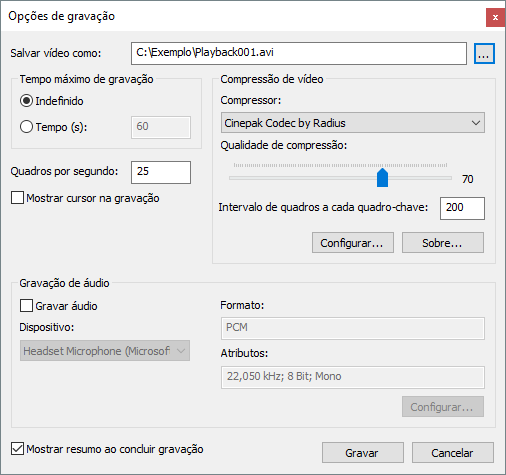
Janela Opções de gravação
As opções disponíveis nesta janela estão descritas na tabela a seguir.
Opções disponíveis na janela Opções de gravação
Opção |
Descrição |
|---|---|
Salvar vídeo como |
Mostra o local e o nome do arquivo de vídeo a ser salvo. Clique em |
Tempo máximo de gravação |
Permite definir um tempo total para gravação. Se o valor estiver em Indefinido, a gravação apenas para se o botão de gravação de vídeo do E3Playback é pressionado. A opção Tempo permite que seja pré-definido um tempo máximo de gravação, em segundos (neste caso a gravação é encerrada automaticamente ao final do tempo estipulado) |
Quadros por segundo |
Configura o número de quadros (frames) capturados a cada segundo de gravação |
Mostrar cursor na gravação |
Quando esta opção estiver habilitada, o cursor do mouse aparece no vídeo gravado. O padrão desta opção é desabilitada. O ponteiro do mouse gravado no vídeo é o que estiver configurado como padrão do Windows. Ponteiros com animação não são animados no vídeo. Neste caso, é mostrado sempre o primeiro quadro da animação |
Compressor |
Compressor de vídeo utilizado na gravação. São listados todos os compressores que estão instalados no computador, desde que sejam suportados pelo E3Playback |
Qualidade de compressão |
Configura a taxa de compressão, que afeta a qualidade final do vídeo e, consequentemente, o tamanho do arquivo gerado |
Intervalo de quadros a cada quadro-chave |
Configura a quantidade de quadros a cada quadro-chave (key frame) |
Configurar (compressão de vídeo) |
Abre uma nova janela que possui configurações específicas do compressor selecionado |
Sobre |
Abre uma nova janela que possui informações sobre o compressor selecionado |
Gravar áudio |
Habilita a gravação de áudio. O padrão desta opção é desabilitada |
Dispositivo |
Lista os dispositivos de áudio instalados e habilitados no sistema, e que podem ser utilizados na captura de áudio |
Formato |
Mostra informações sobre o formato de áudio atualmente selecionado |
Atributos |
Mostra informações sobre os atributos do formato de áudio atualmente selecionado |
Configurar (gravação de áudio) |
Mostra uma janela que permite alterar o formato de gravação e os atributos do áudio |
Mostrar resumo ao concluir gravação |
Habilita ou desabilita a janela que é mostrada no momento em que a gravação é finalizada |